Инструментите за екранна снимка са абсурдно често срещани както задесктоп и за браузъри. Всъщност можете дори да намерите инструменти, които ви позволяват да правите снимки на работния плот и цели уебсайтове от терминала / командния ред. Ако имате много специфична нужда от екранна снимка, т.е. трябва да направите видеоклипове в YouTube и трябва лесен начин да го направите, че другите инструменти не ви дават, можете да опитате Бутон за екранна снимка на YouTube добавка за Firefox.
Снимка на екрана в YouTube
Изтеглете добавката на бутона за екранна снимка на YouTube,и след това посетете YouTube. Изберете видео за възпроизвеждане и до затворения бутон надпис ще видите бутона „Снимка на екрана“. Кликнете върху него, за да направите екранна снимка.
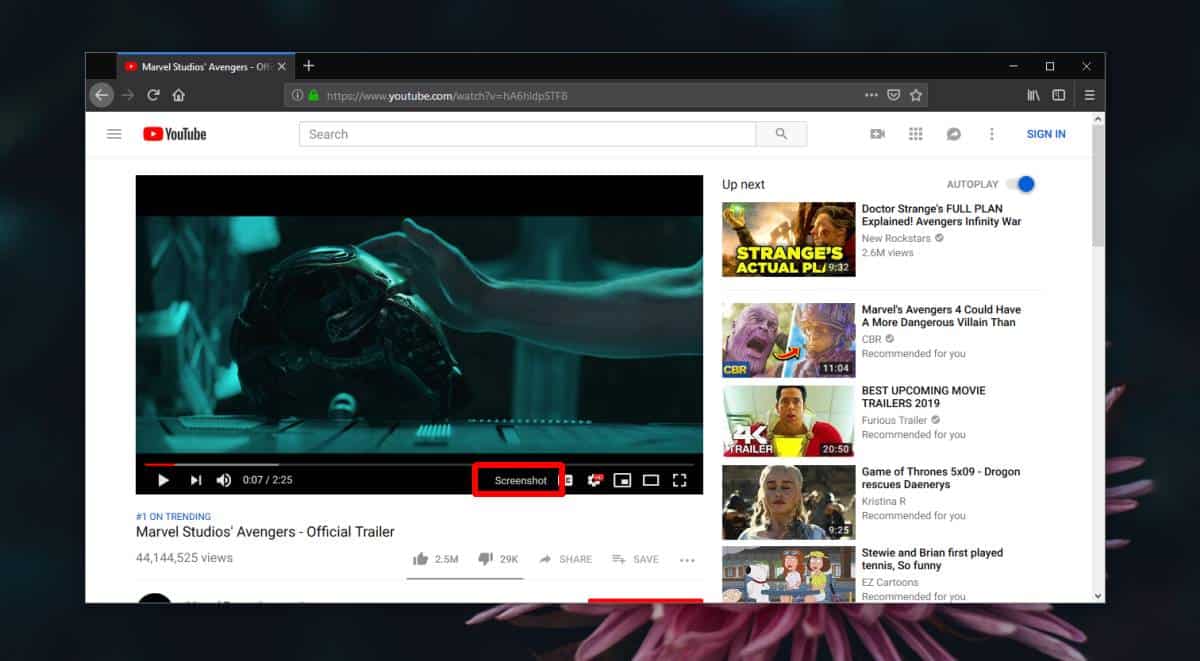
Ще видите диалоговия прозорец за изтегляне на файла на Firefoxкоето ви дава възможност да отворите изображението или да го запазите. Тук свети добавката. Той запазва екранната снимка със същото име като видеоклипа, на който правите екранна снимка, и също така ще добави времето от видеото, на което е направена екранна снимка, към името.
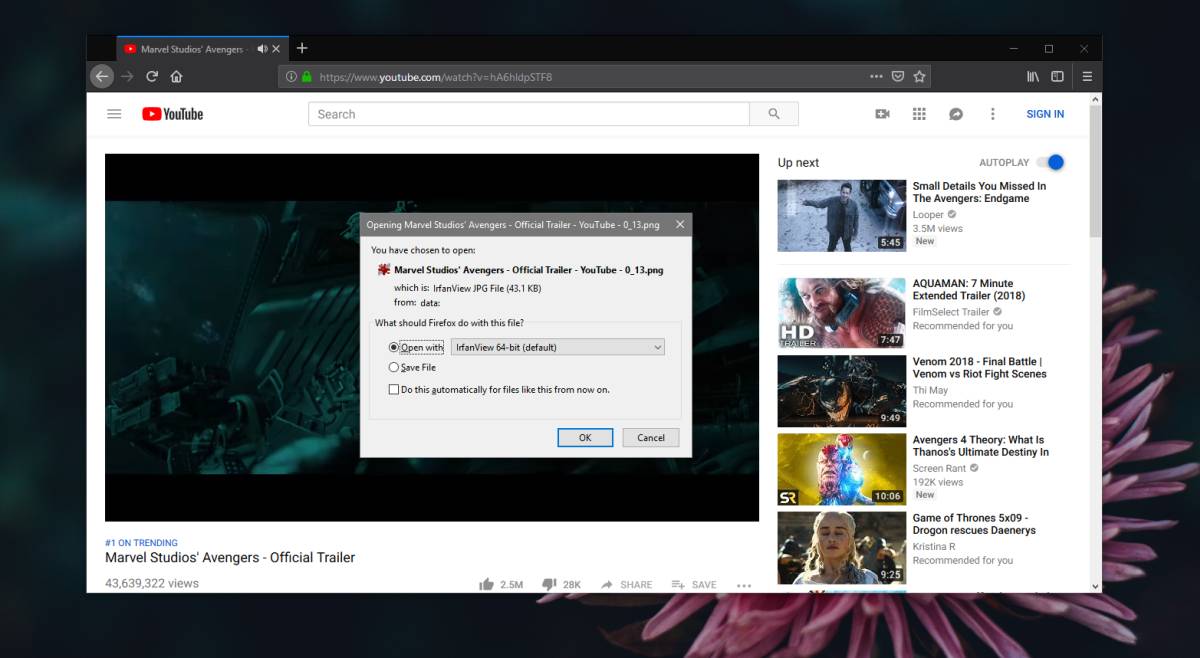
Добавката запазва скрийншоти като PNG файл, но файлът всъщност е JPG файл. Ако се опитате да го отворите, той вероятно няма да се отвори, освен ако не промените разширението на файла от PNG в JPG.
Размерът на екрана зависи от размера навидеоплейъра. Добавката работи и в трите размера на видео плейъра, включително плейъра на цял екран. Не работи в режим PiP, но за всички други размери на плейъра, бутонът на екрана ще бъде там.
Ако имате проблеми с намирането на най-доброторазмер на плейъра и прозореца на Firefox, най-добре е да направите екранна снимка в цял екран или, можете да промените размера на прозореца на Firefox до правилната резолюция. Що се отнася до малката грешка с разширението на файла, няма вариант да промените разширението на файла, когато изтегляте файлове през полето за изтегляне на Firefox. Единствената ви възможност е да преименувате файла след като бъде изтеглен. Ако имате инструмент за преглед на изображения, който може правилно да показва файла, дори ако разширението не е правилно, няма за какво да се притеснявате, но повечето зрители на изображения вероятно ще допуснат грешка.
Можете да използвате IrfanView, за да видите тези изображения. Той не само открива правилното разширение за файл, но и може да го поправи. Всичко, което трябва да направите, е да му позволите да направи поправката и тя ще се погрижи за останалото.










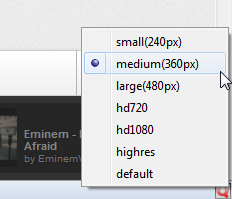


Коментари